グループを使う(その2)(Synfig)
Synfig にはレイヤをまたいでオブジェクトを関連付けするグループ機能があります。今回はこのグループ機能でできることを説明します。
google_ad_client = “pub-9752043470362559”; /* 336x280, 作成済み 08/07/21( */ google_ad_slot = “5621791976”; google_ad_width = 336; google_ad_height = 280; //–>
グループを使うその1synfig においてグループ機能の概要とグループ化の方法について説明しました。今回は Synfig 公式サイトからグループ化でできることをそのメニュー構成から説明してゆきます。
グループ化でできること
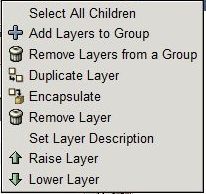
グループレイヤメニュー
グループ上での左クリック
グループ内全レイヤを選択します。Shift を組み合わせると複数選択も可能です。ただし、このレイヤ群に効果をかけても最初のレイヤのみに適用されますので注意が必要です
「Select All Children」
カプセル(Encapsulate)内の全てのレイヤを選択する。再度レイヤタブに戻ると選択されています。
「Add Layers to Group」
別のグループの作成ダイアログが出現し、グループ名入力後、「OK」をクリックするとそのグループに移動する
「Remove Layers from a Group」
現時点では機能しないようです。
「Duplicate layer」
そのレイヤを複製する。実行後にレイヤタブに戻ると同じカプセル内に複製したレイヤが追加されています。
「Encapsulate」
そのレイヤをカプセル化する。実行後にレイヤタブに戻ると同じカプセル内でレイヤがカプセル化されています。
「Remove Layer」
そのレイヤを削除する。実行後にレイヤタブに戻るとレイヤが削除されています。
「Set Layer Description」
レイヤ名を設定します。実行後にレイヤタブに戻るとレイヤにその内容が反映されています。
「Raise Layer/Lower Layer」
レイヤの順序を上下します。実行後にレイヤタブに戻るとそのレイヤも上下しています。 以上、グループ化でできることでした。結局のところ、グループ化でできることは主にレイヤ操作になりますね。